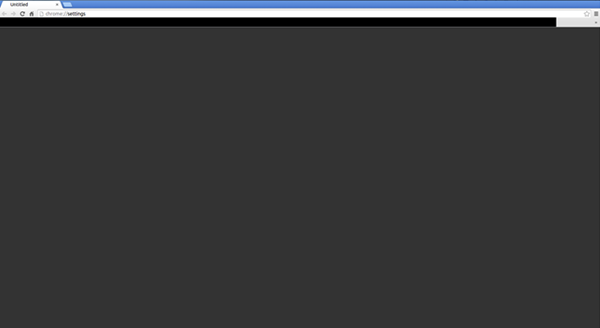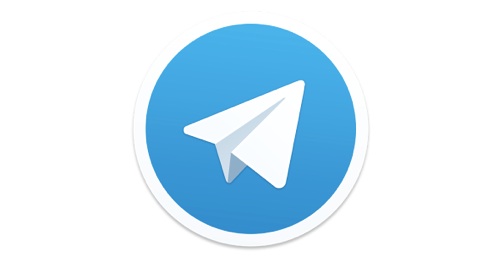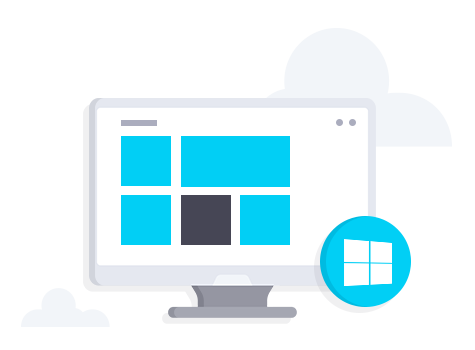رفع مشکل سیاه شده صفحه در Chrome. قبلا هم همانند این مشکل را در Photoshop حل کرده بودیم و اکثر این مشکلات نیز به دلیل فعال بودن Hardware Acceleration می باشد که در این مقاله راه های دیگر را نیز برای رفع مشکل سیاه شدن صفحه بیان می کنیم.
رفع مشکل سیاه شده صفحه در Chrome
برای رفع مشکل سیاه شدن صفحه در کروم از مراحل زیر باید کمک بگیرید به طوری که مرحله 1 را انجام دهید و در صورتی که مشکل رفع نشد به مرحله 2 بروید و …
1- غیرفعال کردن افزونه ها (Extensions):
بارها شده است که با نصب یک افزونه؛ بین سایر افزونهها یا خود مرورگر داخل ایجاد شده و باعث می شود که مرورگر خوب کار نکند و مشکلاتی همانند سیاه شدن صفحه مرورگر پیش بیاید. برای این کار کافیست به منوی بالا سمت راست رفته و از More Tools و Extensions کلیک نمایید. در صفحه باز شده تمامی افزونههایی که رسمی نیستند را غیرفعال نمایید.
2- غیرفعال سازی Hardware Acceleration:
به صورت معمول خود مرورگر این گزینه را فعال می کند که در آن باعث می شود از سایر سخت افزارها همانند کارت گرافیک برای افزایش بازدهی و عملکرد مرورگر استفاده نماید ولی در برخی از مواقع همین گزینه باعث خرابکاری شده و عملکرد مرورگر را مختل می نماید. برای غیرفعال سازی «شتاب دهنده سخت افزاری» کافیست به منو و Setting مرورگر رفته و در بخش جست جوی آن عبارت Hardware را بگردید و آن را همانند تصویر زیر غیرفعال نمایید:
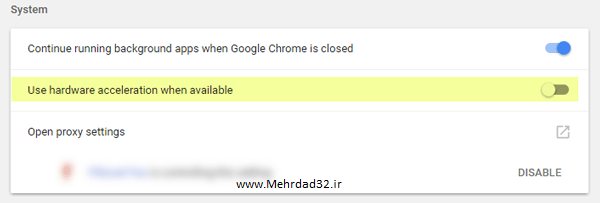
3- نصب و یا به روز رسانی Adobe Flash Player:
بسیاری از سایت ها؛ مخصوصا سایت های ایرانی، با فلش طراحی شدهاند و نصب نبودن آن باعث بروز مشکلاتی می گردد و همچنین خود برخی تنظیمات افزونه ها نیز ممکن است به فلش پلیر مرتبط باشد که برای دانلود به این لینک می توانید مراجعه نمایید.
4- ریست یا نصب دوباره Chrome:
برخی اوقات هم دیده شده برای رفع این مشکلات باید دست به آخرین راه حل یعنی Reset کلی نرم افزار و در صورت عدم رفع مشکل حذف آن به وسیله Your Uninstaller و نصب دوباره آن می باشد.